
Ujemanje stolpcev v Excelu (kazalo)
- Uvod v ujemanje stolpcev v Excelu
- Kako ujemati stolpce v Excelu?
Uvod v ujemanje stolpcev v Excelu
Velikokrat v Excelu primerjamo dva stolpca. Za to obstajajo različne tehnike. Uporabljamo lahko funkcije, kot so IF, COUNTIFS, Match in pogojno oblikovanje. Podatkovne ujemanje lahko najdemo tako v stolpcih kot tudi v različnih.
Obstajajo različni primeri ujemanja stolpcev z različnimi funkcijami. Z uporabo katerega koli od njih v skladu z zahtevo boste dobili ustrezne podatke v dveh ali več stolpcih.
Primerjava vrstice z dvema stolpcema po vrstici
To je ena osnovnih primerjav podatkov v dveh stolpcih. Pri tem se podatki primerjajo vrstice za vrstico, da bi našli ujemanje in razlike v podatkih.
Kako ujemati stolpce v Excelu?
Ujemanje stolpcev v Excelu je zelo preprosto in enostavno. Poglejmo si, kako uporabiti ujemajoče se stolpce v Excelu z nekaj primeri.
Predlogo Excel s primernimi stolpci lahko prenesete tukaj - Ujemanje stolpcev predloge ExcelaPrimer # 1 - Primerjava celic v dveh stolpcih
Primerjajmo celice v dveh stolpcih, ki so v isti vrstici. Spodaj imamo tabelo z dvema stolpcema, ki vsebuje nekaj podatkov, ki so lahko enaki ali različni. Ugotovimo lahko podobnost in razlike v podatkih, kot so prikazane spodaj.

Zdaj bomo v celico C2 vtipkali = A2 = B2 .

Po uporabi rezultata formule, prikazane spodaj v celici C2.

Nato ga povlecite navzdol, da dosežete rezultat.

Ujemajoče se celice dajejo vrednost "True" in drugačno "False".
Primer # 2 - Primerjava dveh celic v isti vrstici
Primerjajmo dve celici v isti vrstici s funkcijo IF.

S pomočjo zgornje tabele podatkov lahko v celico C2 zapišemo formulo IF.

Po uporabi IF Formule rezultat spodaj prikazan.

Enako formulo povlecite v celico C2 v celico C11.

Ujemajoče se celice dajo rezultat kot ujemanje, neusklajene pa so označene kot prazne.

Naslednji način označevanja celic je možen na spodnji način. Spodnjo formulo bomo zapisali v celico C2.

To bo ujemajoče celice označilo kot "Ujemanje", drugačne celice pa kot "Ujemanje".

Podatke, ki temeljijo na velikih in malih črkah, lahko primerjamo tudi v dveh stolpcih v isti vrstici.
Primer # 3 - Iskanje ujemanja, ki se razlikuje od primera
Če se želite ujemati z velikimi in malimi črkami, uporabljamo točno funkcijo. Imamo vzorčne podatke, s katerimi lahko najdemo ujemanje z velikimi in malimi črkami.

V celico C2 bomo formulo zapisali kot spodaj.

Po uporabi formule IF je prikazan spodaj.

V celico C2 povlecite isto formulo v celico C6.

Ko napišete formulo v celico c2, jo povlecite navzdol, da si ogledate ujemanje velikih in malih črk celic v isti vrstici.
Poudarjanje razlike vrstic v dveh stolpcih
Če želite poudariti celico v drugem stolpcu, ki se razlikuje od prve v spodnji tabeli podatkov.

Izberite oba stolpca in nato pojdite na zavihek »Najdi in izberi« in nato pojdi na »Pojdi na poseben ..«

Zdaj izberite »Razlike v vrsticah«

Pritisnite tipko Enter. Zdaj boste videli neizravnane celice poudarjene.

Primer # 4 - Primerjava več kot dveh različnih stolpcev
V tem primeru primerjamo več kot 2 različna stolpca za tekmo v isti vrstici. V spodnji tabeli s podatki se moramo ujemati z vsemi tremi stolpci v isti vrstici in rezultat prikazati v stolpcu D.

Spodnjo formulo bomo zapisali v celico D3.

Po uporabi formule je rezultat prikazan spodaj.

V drugo celico povlecite isto formulo.

Vidimo, da imajo stolpci A, B in C iste podatke v vrsticah 3, 4, 6, 7 in 8, zato je rezultat "ujemanje", medtem ko so podatki v drugih vrsticah različni.
Primer # 5 - Iskanje enakih celic v isti vrstici
Zdaj bomo ugotovili ujemajoče se celice v isti vrstici, vendar le v 2 stolpcih z uporabo funkcije OR.

Ob prejšnji tabeli s podatki bomo v celico D2 zapisali spodnjo formulo z uporabo funkcije ALI.

Pritisnite Enter in ga povlecite navzdol.

Vidimo, da sta vsaka dva stolpca z enakimi podatki ujemanje.
Primer # 6 - Primerjajte dva stolpca in poiščite ujemanja in razlike
Recimo, da imamo podatke v dveh stolpcih in želimo izvedeti vse besedilo, nize ali številke, ki so v stolpcu A, ne pa v stolpcu B.
Tako bomo primerjali dva stolpca in ugotovili ujemajočo se vrednost in različne. Spodaj imamo vzorčne podatke, v katerih bomo primerjali stolpec A in stolpec B, da bi našli ustrezne podatke.

Da dobimo želeni rezultat, bomo to formulo zapisali v celico C2.

Napisali bomo formulo in pritisnili Enter ter jo povlekli navzdol, da vidimo rezultat. V spodnji formuli smo uporabili COUNTIF s IF. Formula COUNTIF išče A1, nato A2 in tako naprej v stolpcu B in IF daje pogoj, da če bo 0, potem vrne "Brez ujemanja" in če je vrednost, ki jo je vrnil COUNTIF, 1, bo to ujemanje .

V zgornjem primeru je funkcija COUNTIF iskala A1 v stolpcu B, nato A2 v stolpcu B, nato C1 v stolpcu B in tako naprej, dokler ne najde vrednosti v A in tako vrne "ujemanje".

Enak rezultat lahko dobimo tudi s funkcijo Match.

Zdaj povlecite navzdol.
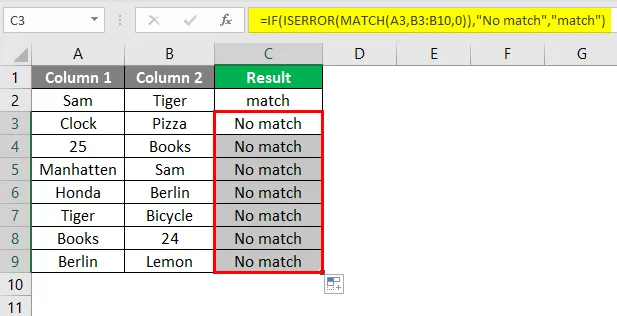
Enak rezultat dobimo tudi s to formulo.
Primer # 7 - Primerjajte dva stolpca in označite ujemanja in razlike
Primerjamo in označimo vnose v stolpcu A, ki jih najdemo v stolpcu B z uporabo pogojnega oblikovanja.

Izberite stolpec, v katerem želite označiti celice. Nato kliknite jeziček Pogojno oblikovanje in nato pojdite na »z uporabo formule, da določite, katere celice boste oblikovali «.

Kliknite V redu.

Poudarjene so celice v obeh stolpcih. Na enak način lahko označimo celice, ki se ne ujemajo.
Izberite stolpec, v katerem želite označiti drugačne celice.

Zdaj kliknite OK.

Označene so vse celice stolpca 1, ki jih ni v stolpcu 2.
Zgornji primeri so nekateri od načinov za primerjavo dveh stolpcev. Skozi zgornje primere lahko v dveh ali več stolpcih ugotovimo ujemanje in razlike.
Spomniti se na ujemanje stolpcev v Excelu
- Podatke lahko primerjamo v dveh ali več stolpcih, ki so v isti vrstici.
- Oba stolpca morata biti enake velikosti.
- Če je katera koli celica prazna, bo rezultat prazen.
- To je velika in majhna stvar. Isti podatki v različnih primerih bodo privedli do neprimerljivega rezultata. Če želite primerjati podatke, ki temeljijo na velikih črkah in dobite pravilen rezultat, uporabite natančno funkcijo.
Priporočeni članki
To je vodnik za Ujemanje stolpcev v Excelu. Tukaj razpravljamo o uporabi ustreznih stolpcev v Excelu skupaj s praktičnimi primeri in prenosno predlogo Excela. Ogledate si lahko tudi druge naše predlagane članke -
- Kako uskladiti podatke v Excelu
- Excel gumb za vstavljanje
- Celice štetja celic z besedilom
- Formula MIRR v Excelu